电脑系统怎么重装win10(电脑系统重装win10教程)
时间:2023-12-01阅读量:作者:大白菜
win10 LTSC是win10的一个特殊版本,其主要特点是只接收安全更新而不接收功能更新,这使得系统更加稳定,但也意味着可能缺少某些新功能。然而,很多用户不喜欢系统强制更新和频繁更新,因而这个版本很受欢迎,那怎么安装呢?操作很简单
电脑系统怎么重装win10
win10 LTSC是win10的一个特殊版本,其主要特点是只接收安全更新而不接收功能更新,这使得系统更加稳定,但也意味着可能缺少某些新功能。然而,很多用户不喜欢系统强制更新和频繁更新,因而这个版本很受欢迎,那怎么安装呢?操作很简单,接下来我跟大家分享详细的操作方法。
一、重装系统工具
1、必备工具:大白菜U盘启动盘制作工具(点击红字下载)
2、系统版本:win10家庭版LTSC
二、重装系统准备工作
1、备份重要文件:在重装系统前备份重要文件,您可以将这些数据复制到外部硬盘、云存储或其他安全位置。
2、U盘:准备一个容量大于8GB的U盘。
3、操作系统镜像文件:下载Windows 10的操作系统镜像文件。
一、重装系统详细步骤
1、将U盘插入电脑的USB接口,制作工具会自动识别U盘的信息和名称,无需任何修改,按照默认的“格式”和“模式”制作U盘启动盘。
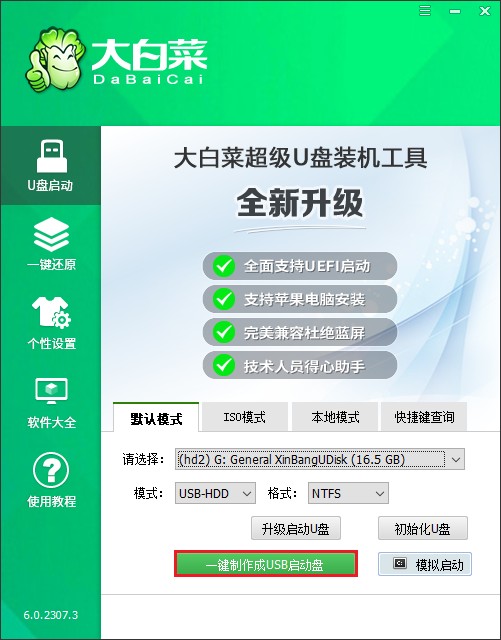
2、注意,制作工具将删除U盘上的所有数据,如果您有重要文件,请务必在制作前进行备份。
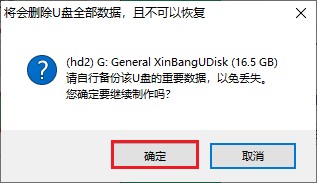
3、等待启动U盘制作成功!
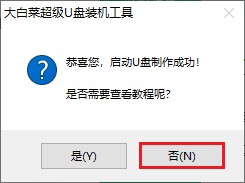
5、访问MSDN网站,寻找并选择您想要的操作系统版本,确保选择合适的语言和版本(例如 Windows 10 家庭版、Windows 11 专业版等),复制其ed2k链接下载。
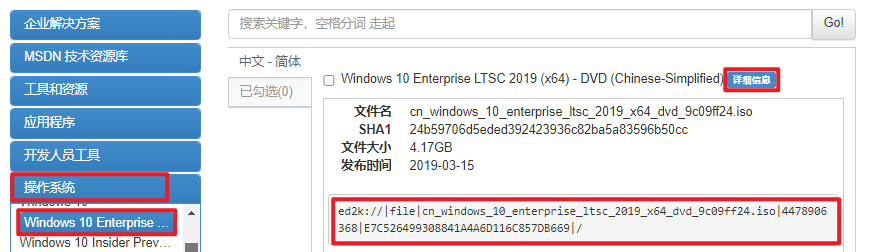
6、一旦下载完成,将系统镜像文件复制到您的 U 盘的根目录,以备在重装系统时使用。
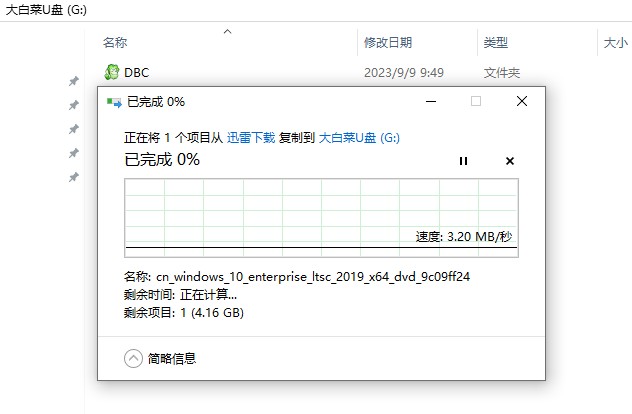
7、根据你的电脑品牌和类型,查询启动热键(可参考下图部分启动热键图表)。
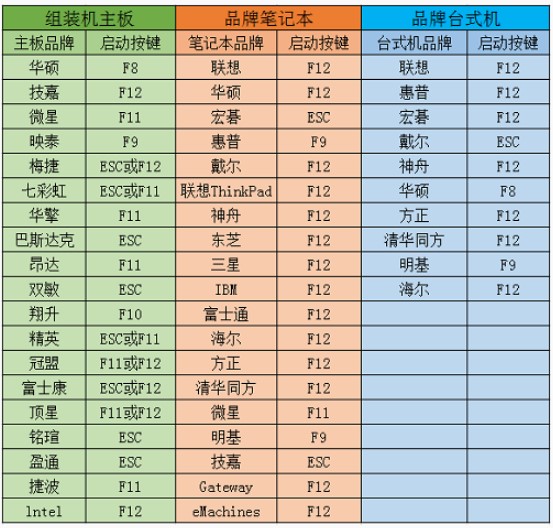
8、重新开机,电脑出现开机画面立即按启动热键,直到进入启动菜单设置页面,请选择U盘(usb开头或者是u盘名称的选项)回车。
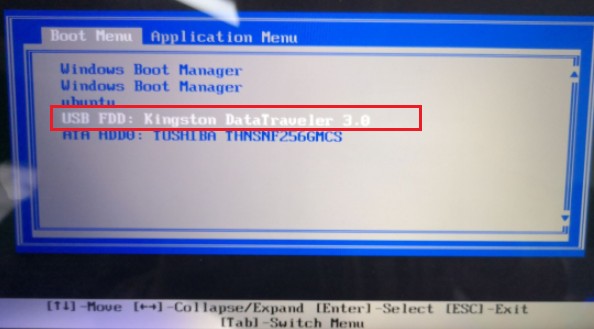
9、通过以上设置进入PE主菜单后,选择win10x64 PE回车。
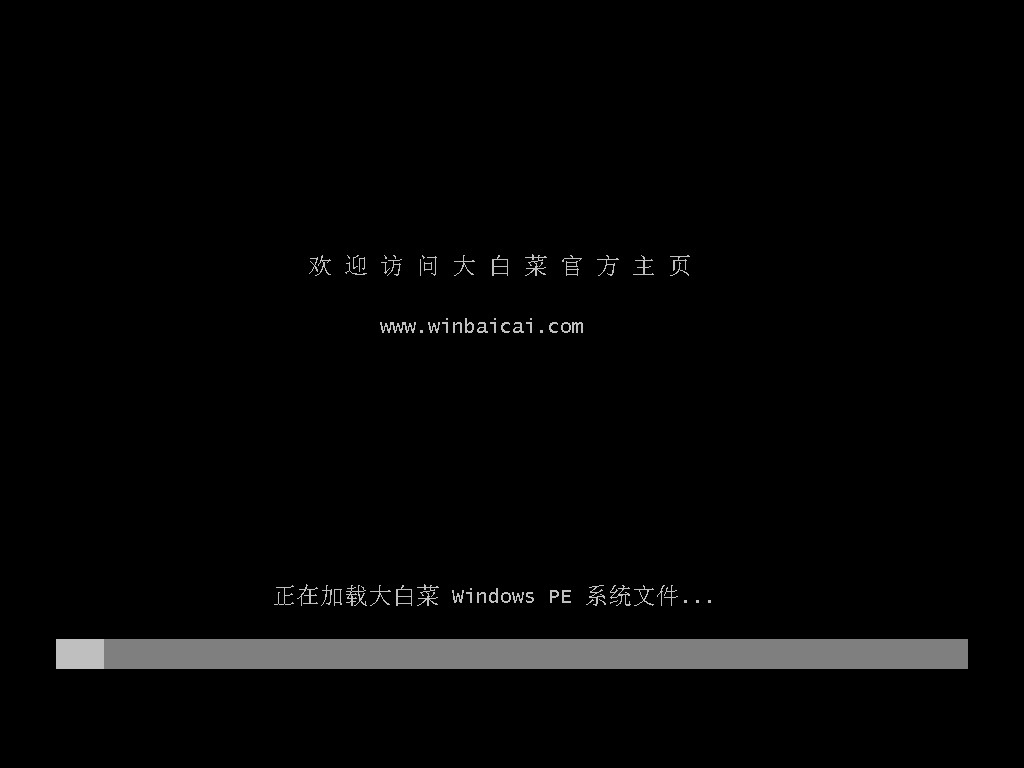
10、打开大白菜一键装机工具,选择之前存放在U盘里的系统文件,并默认系统安装在C盘,然后点击“执行”。
PS:系统默认安装在C盘,接下来将涉及格式化系统盘的操作,请务必提前备份重要文件。
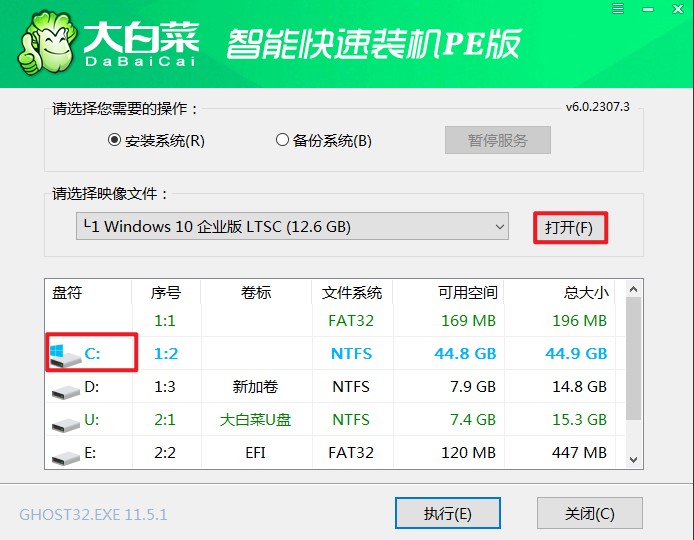
11、默认窗口的勾选,点击“是”,开始还原。
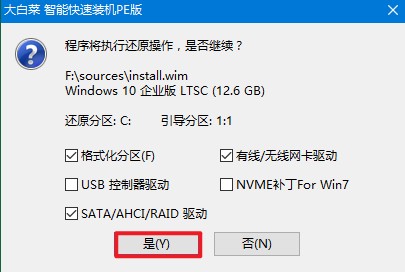
12、在系统安装好后需要重启,记得拔出U盘。
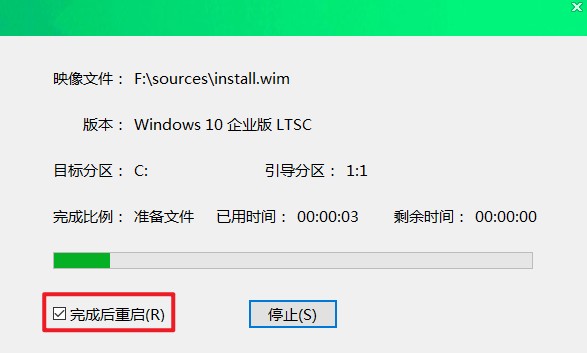
13、这样,通过U盘启动盘,您顺利地安装了Windows10系统。
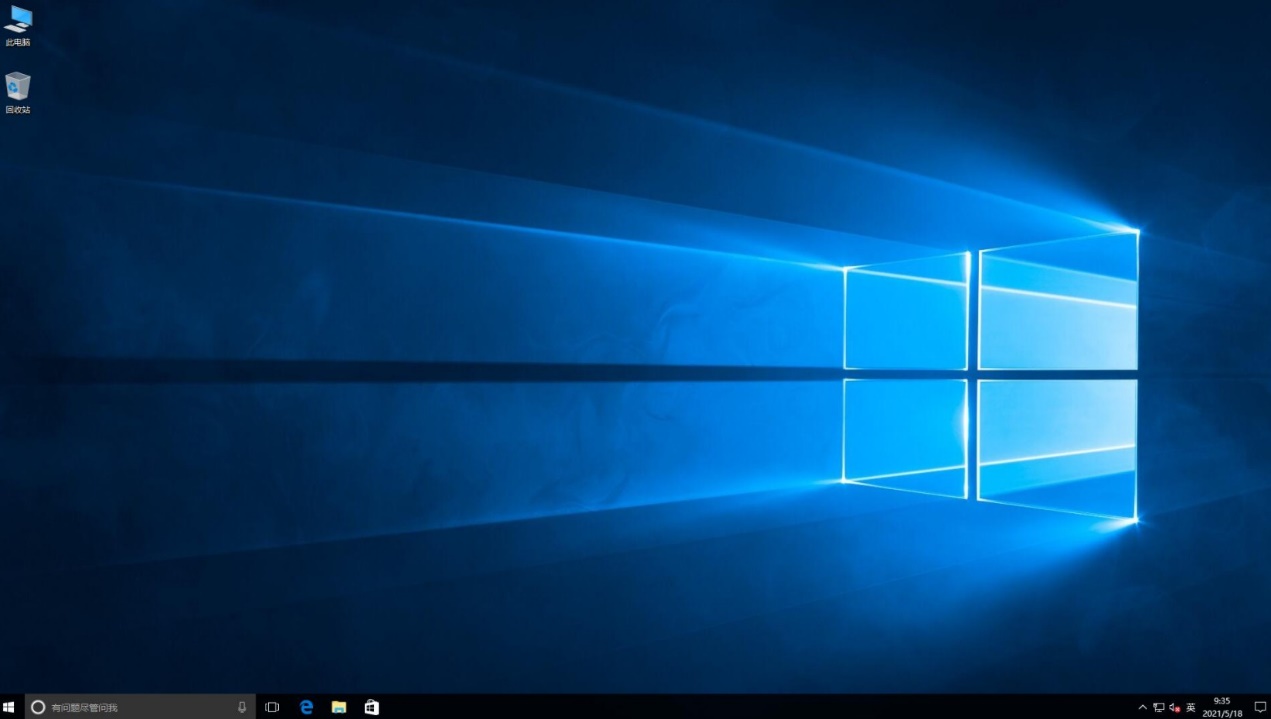
四、重装系统常见问题
a、win10桌面上的我的电脑没有了怎么办
1、你需要在桌面空白处点击右键,选择“个性化”。在弹出的窗口中选择“主题”,再单击“桌面图标设置”。在“桌面图标”选项里找到“此电脑”,并勾选前面的复选框。最后点击“确定”,你应该就能在桌面上看到“此电脑”的图标了。需要注意的是,在Windows 10系统中,“我的电脑”已经被更名为“此电脑”,所以请确认你选择的是“此电脑”而非旧名称“我的电脑”。
b、win10重装系统后硬盘分区丢失
1、使用带有PE的U盘启动电脑。在PE环境中,找到diskgenius软件,打开它并找到你的硬盘。然后右键点击,找到“重新分区表”选项,这可能能帮助你找回丢失的硬盘盘符。
2、如果你的数据丢失是由于自己或软件删除了存储介质上的数据,那么这种丢失的数据大多数都是属于索引区和数据区。在这种情况下,你可能需要专业的数据恢复服务来帮助你恢复数据。
关于电脑系统如何重装win10的这个问题就为大家讲解到这里了。如果您追求稳定,不喜欢频繁的更新系统,那么LTSC版本的Windows 10是一个值得考虑的选择,但同时该版本也缺少一些新功能。如果能够接受的话,以上是具体的安装win10方法,大家可以参考。